Заменить диалоговое окно Metro Print в Windows 10 на диалог из Windows 8
В Windows 10 Microsoft представила новый диалог печати для универсальных приложений. В отличие от Windows 8, в которой панель печати сдвигалась с правой стороны, Windows 10 показывает диалоговое окно печати поверх приложения, которое нельзя переместить. Если вам больше нравится панель печати Windows 8, чем новое диалоговое окно в Windows 10, можно вернуть панель печати с помощью простой настройки реестра.
Рекламное объявление
Вот как выглядит диалоговое окно печати в Windows 10:

А вот для Windows 8: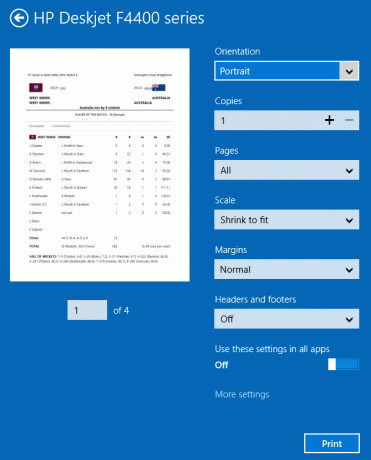
При попытке распечатать электронное письмо, например, с помощью кнопки «Действия» в правом верхнем углу письма, значок поле печати в Windows 10 появляется в таком низком месте на экране, что вы не можете нажать на печать кнопка. Диалог нельзя даже перетащить вверх. Также нет возможности изменить размер диалогового окна печати. В таком случае может помочь панель печати Windows 8, которая выдвигается справа.
Чтобы включить такую же панель в Windows 10, вам необходимо сделать следующее.
Как включить панель печати, подобную Windows 8, в Windows 10
- Открытым Редактор реестра.

- Перейдите к следующему ключу реестра:
HKEY_LOCAL_MACHINE \ ПРОГРАММНОЕ ОБЕСПЕЧЕНИЕ \ Microsoft \ Windows NT \ CurrentVersion \ Print
Совет: см. как перейти к желаемому ключу реестра одним щелчком мыши.
- Создайте здесь новое 32-битное значение DWORD и назовите его EnableModernPrintDialog.Примечание: Даже если вы используете 64-битную Windows, вам все равно нужно создать 32-битное значение DWORD. Оставьте его значение data как 0
Эта настройка влияет только на универсальные приложения (Metro) и не изменяет диалоговое окно печати Win32 классических настольных приложений, которые можно легко перемещать.
Вы можете загрузить готовые файлы реестра, чтобы сэкономить время и опробовать этот трюк.
Скачать файлы реестра
Вот и все.


